Виндовс 10 може бити моћан и свестран систем за играње игара, али није савршено скројен за ову сврху одмах из кутије. Одређена подешавања су неопходна ако желите да уживате у најбољим могућим перформансама играња на свом Виндовс 10 рачунару.
како додати игре раздору

У овом водичу ћемо поделити савете о оптимизацији вашег Виндовс 10 рачунара за играње игара. Укључили смо важне тачке везане за играње, од кашњења интернет везе до графике и хардвера. Читајте даље да бисте открили како можете да побољшате своје искуство играња на Виндовс 10.
Како оптимизовати Виндовс 10 за игре
Виндовс 10 има уграђени режим игре. То је брз начин да прилагодите свој рачунар за игру ако не желите да улазите дубоко у подешавања. Ево како да омогућите режим игре на рачунару:
- Притисните истовремено тастере Виндовс и И да бисте отворили траку за претрагу.

- Откуцајте у режиму игре и притисните тастер Ентер.
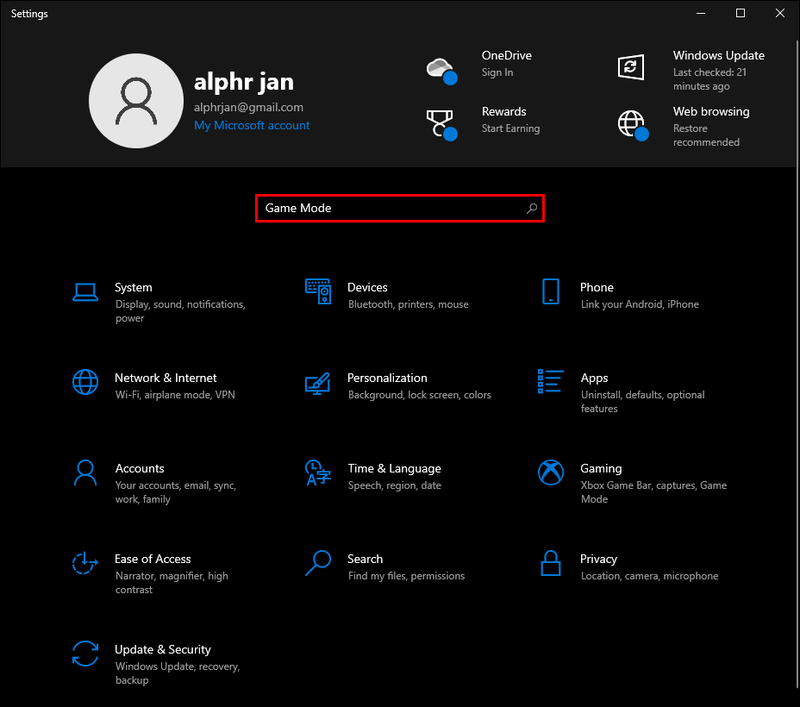
- Међу предложеним опцијама кликните на Подешавања режима игре или Укључи режим игре.

- Померите дугме за пребацивање испод Режим игре на положај Укључено.
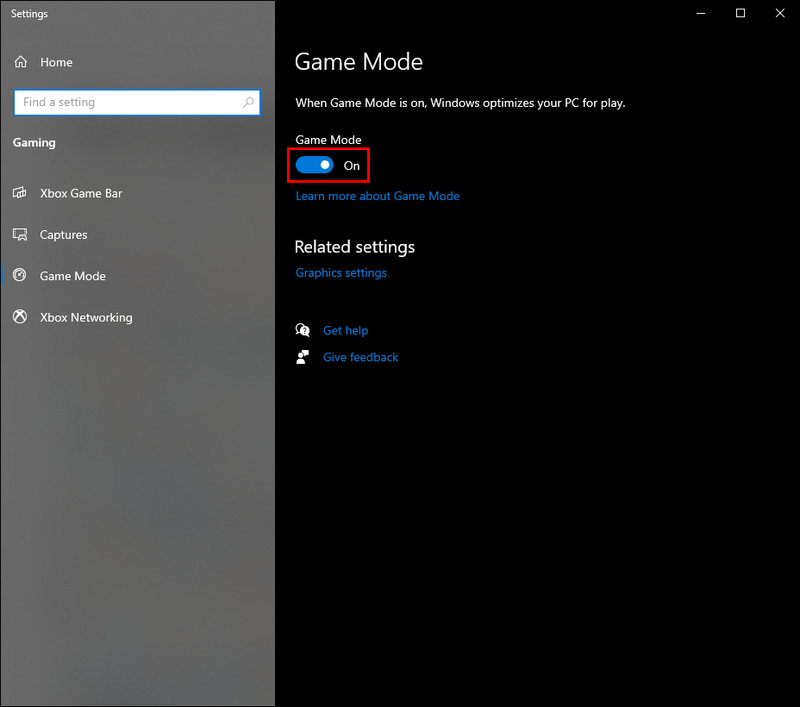
Како оптимизовати Виндовс 10 за онлајн игре
Међутим, онлајн играчи можда неће видети разлику када омогуће режим игре јер не решава проблеме са кашњењем. Овај проблем је често повезан са Наглеовим алгоритмом, методом која је корисна за побољшање ефикасности ТЦП/ИП мреже, али смањује брзину и конзистентност интернет везе. Да бисте онемогућили Наглеов алгоритам на рачунару, следите доле наведене кораке:
- Притисните тастере Виндовс и Кс истовремено.
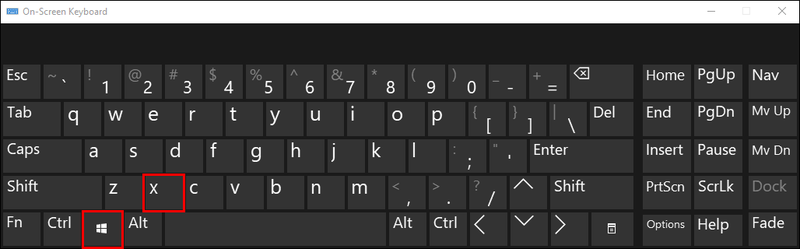
- У менију изаберите Виндовс ПоверСхелл.
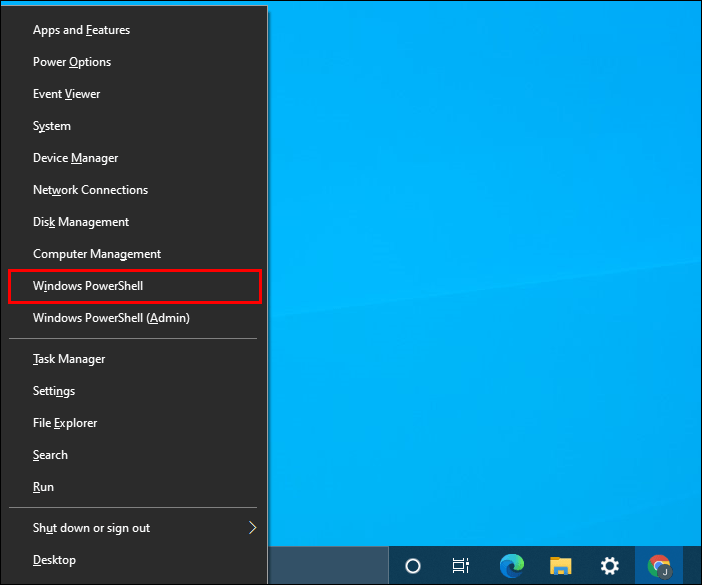
- Унесите |_+_| и притисните Ентер.
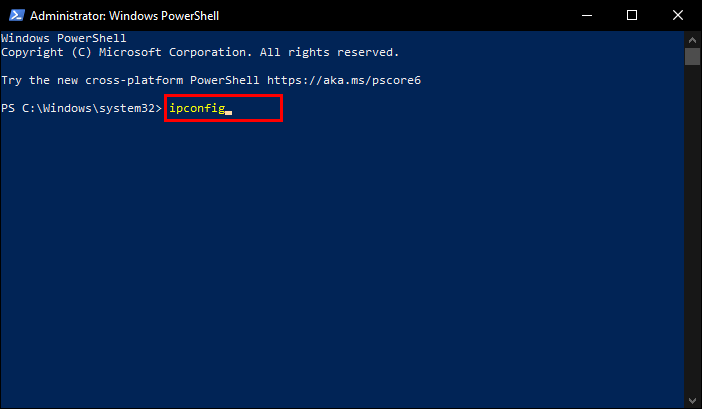
- Пронађите ИП адресу свог рачунара и забележите је. Требаће вам касније.
- Отворите мени Старт и укуцајте |_+_| да отворите уређивач регистра.

- У адресну траку уређивача регистра налепите |_+_|.
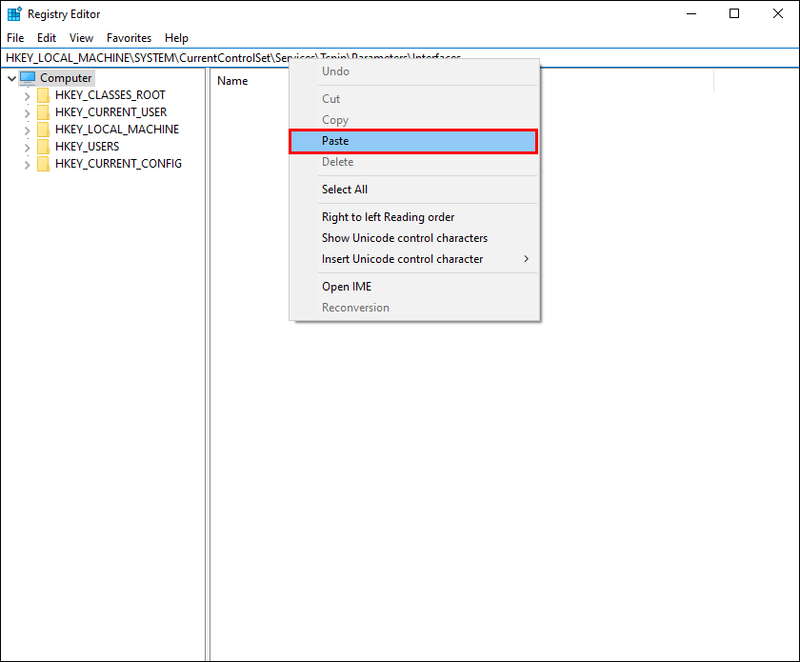
- Видећете листу подфолдера са именима која се састоје од насумичних слова и бројева на левој бочној траци испод фасцикле Интерфејси. Пронађите ону која одговара ИП адреси вашег рачунара и кликните десним тастером миша на њу.
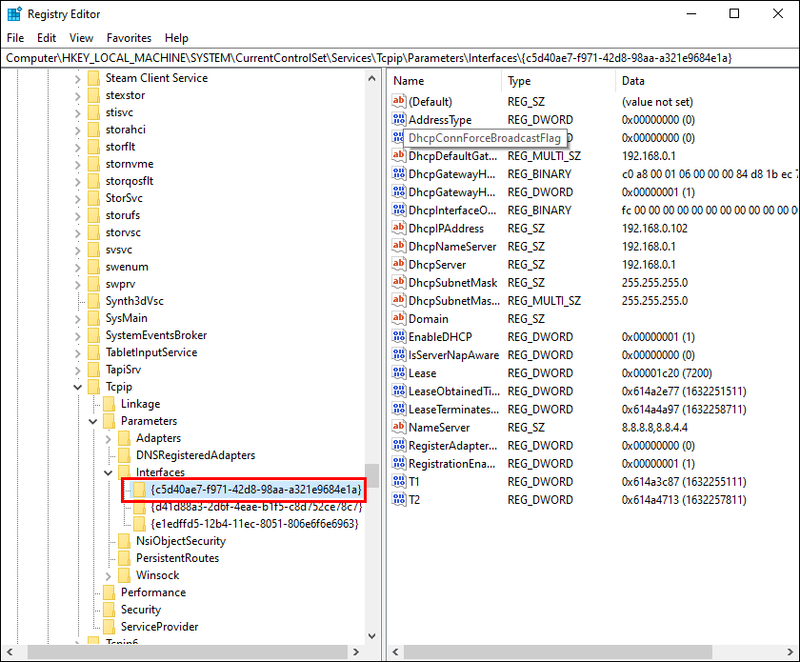
- У падајућем менију изаберите Ново, а затим ДВОРД (32-битна) вредност.
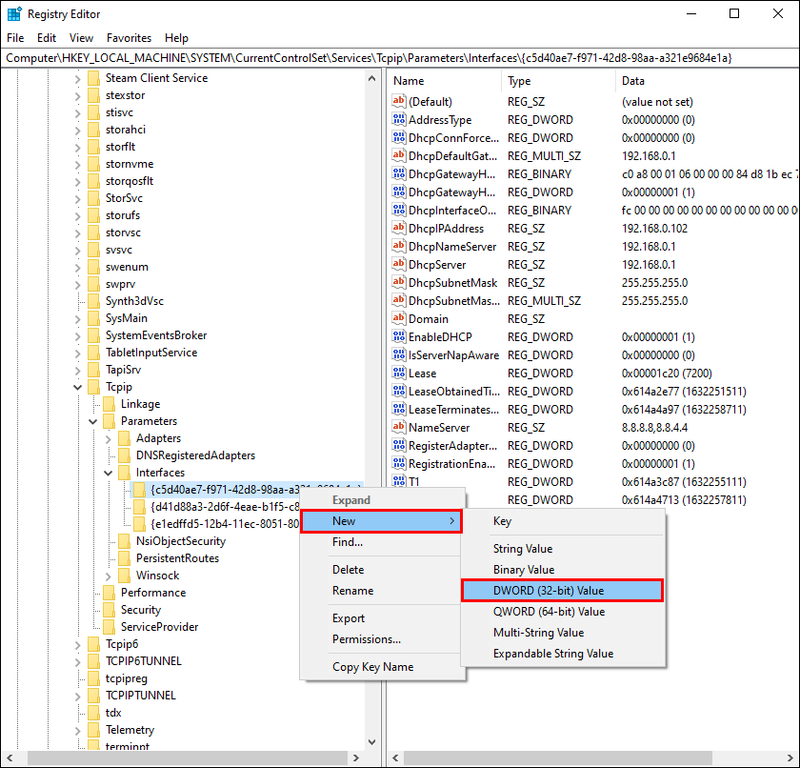
- Именујте га |_+_|, поставите податке о вредности на 1 и кликните на Ок да бисте потврдили.
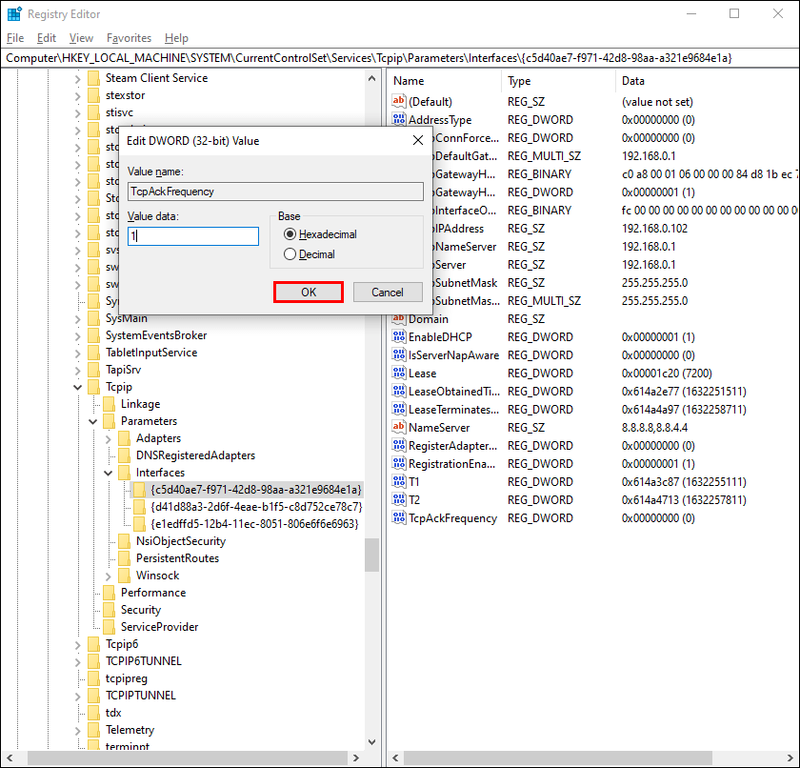
- Поново кликните десним тастером миша на фасциклу и изаберите Ново, а затим ДВОРД (32-битна) вредност.
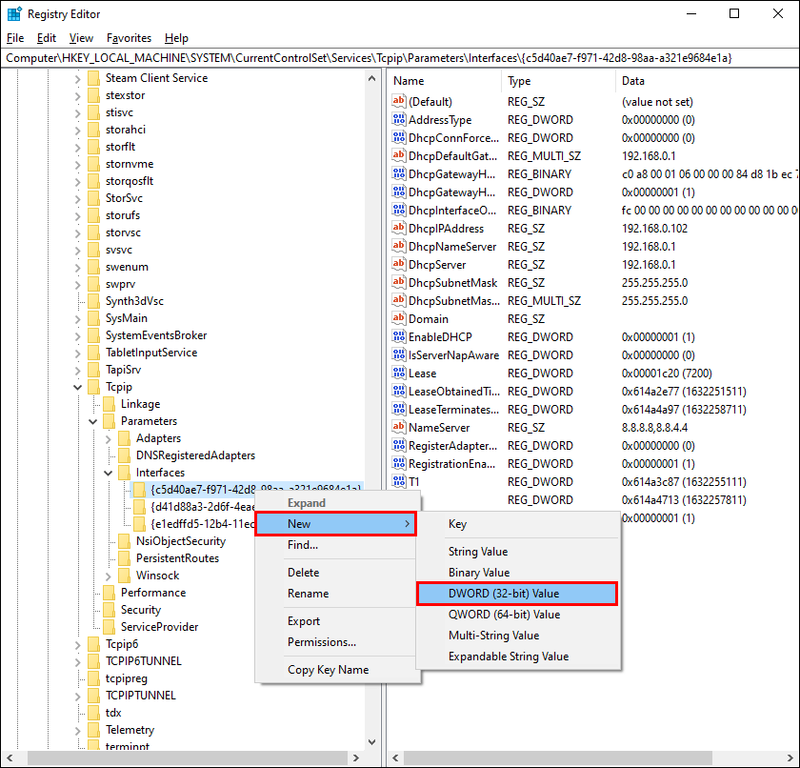
- Именујте другу вредност |_+_|, подесите податке о вредности на 1 и кликните на Ок да бисте потврдили.
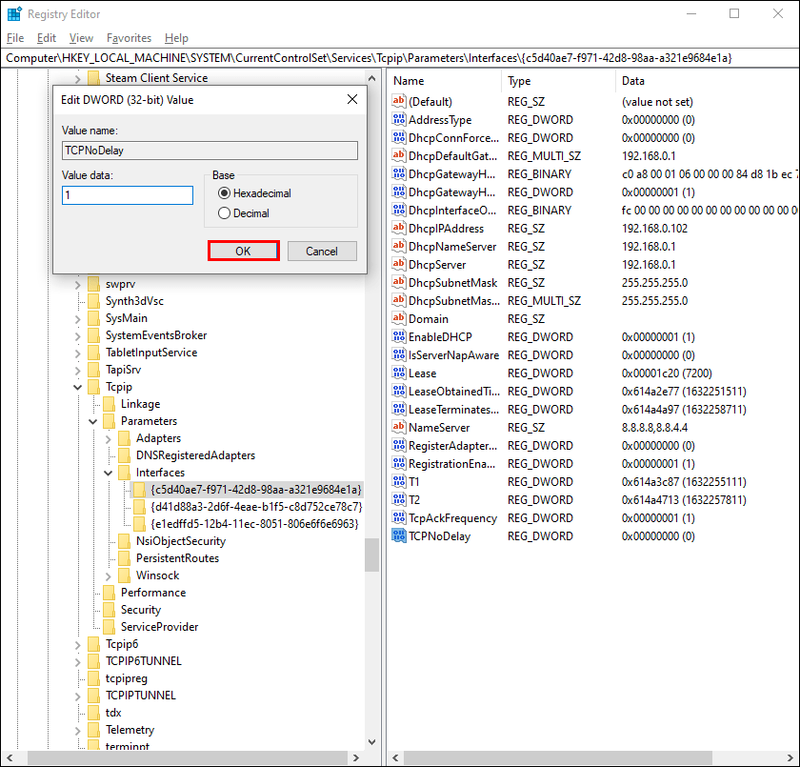
Други начин да побољшате перформансе игара на мрежи на рачунару са оперативним системом Виндовс 10 је да направите неколико мрежних подешавања да бисте постигли бржи ДНС. Ево како да то урадите:
како инсталирати фонтове на мац ворд
- Притисните тастере Виндовс и И истовремено да бисте покренули подешавања оперативног система Виндовс.

- Унесите |_+_| на траку за претрагу или је пронађите из менија.
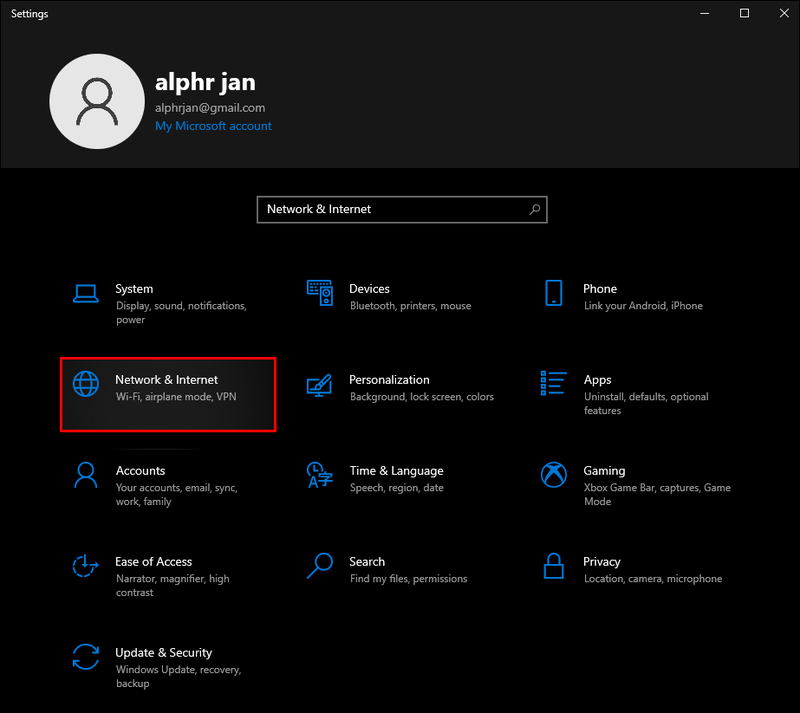
- Идите до Промени подешавања адаптера и кликните десним тастером миша на име ваше Ви-Фи мреже.
- У падајућем менију изаберите Својства.
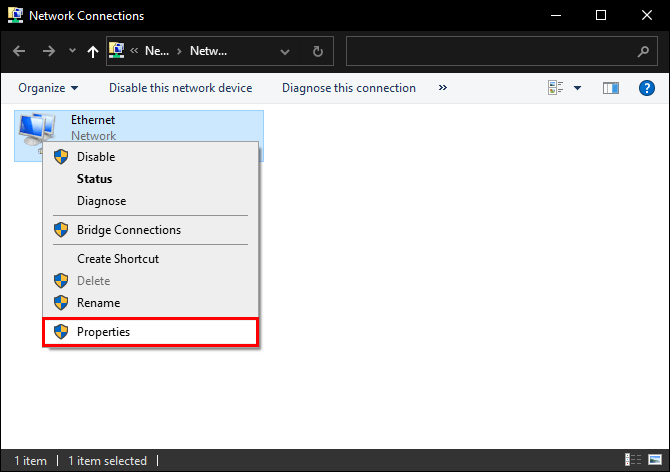
- Кликните на Интернет Протоцол Версион 4 и забележите два ДНС уноса. Требаће вам касније.
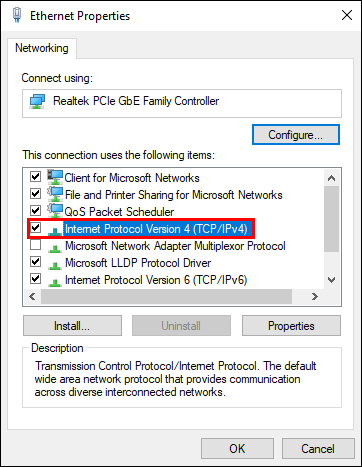
- Промените своје тренутне ДНС уносе за |_+_| и |_+_| затим кликните на Ок и Затвори.
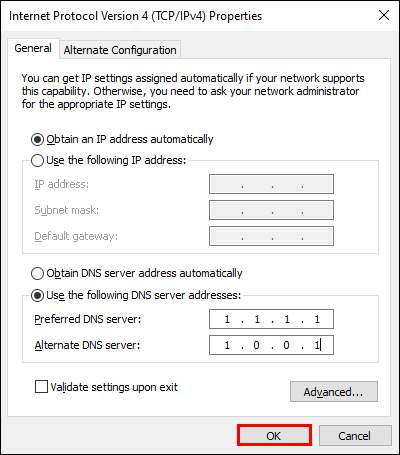
- Поново покрените претраживач који користите за играње онлајн игрица.
Како онемогућити Стеам аутоматска ажурирања на Виндовс 10?
Многи Виндовс 10 играчи инсталирају игре преко Стеам-а. Међутим, Стеам-ова аутоматска ажурирања могу исцрпити меморију вашег рачунара ажурирањем игара које не желите да ажурирате и смањењем брзине интернетске везе. Да бисте онемогућили аутоматска ажурирања током игре, следите доле наведене кораке:
- Отворите Стеам и пријавите се на свој налог.
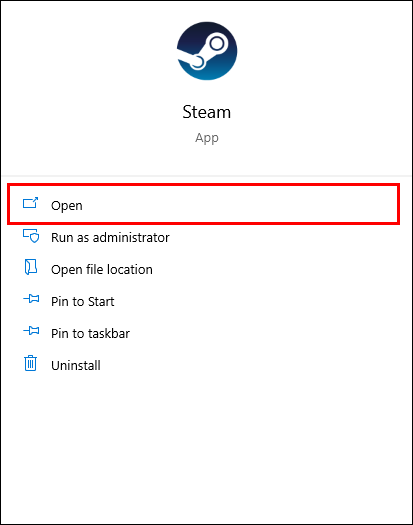
- Из Подешавања идите на Преузимања која се налазе на левој бочној траци.
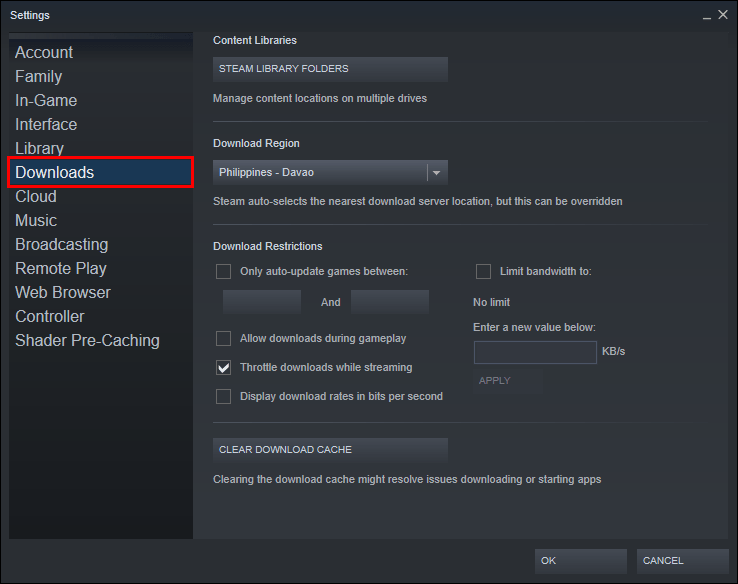
- У одељку Ограничења преузимања, уклоните ознаку из поља поред Дозволи преузимања током игре.
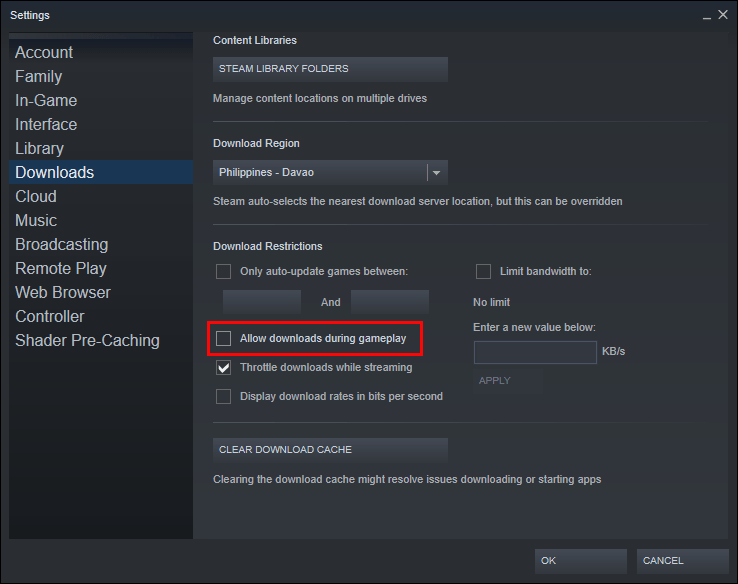
Такође можете да онемогућите ажурирања за одређену игру пратећи упутства у наставку:
- Покрените Стеам и кликните десним тастером миша на игру коју желите да престанете да ажурирате.
- У падајућем менију изаберите Својства.
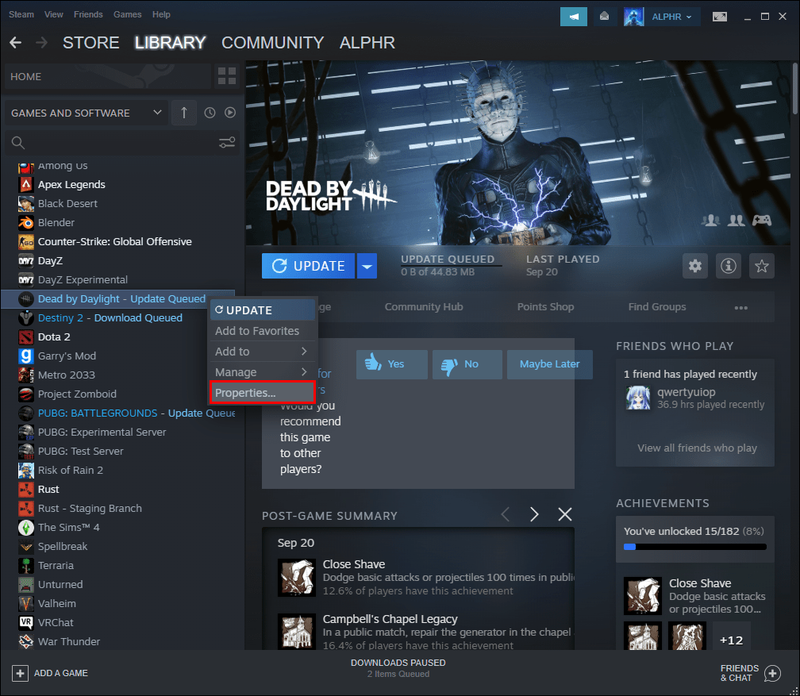
- Проширите мени под Аутоматска ажурирања.
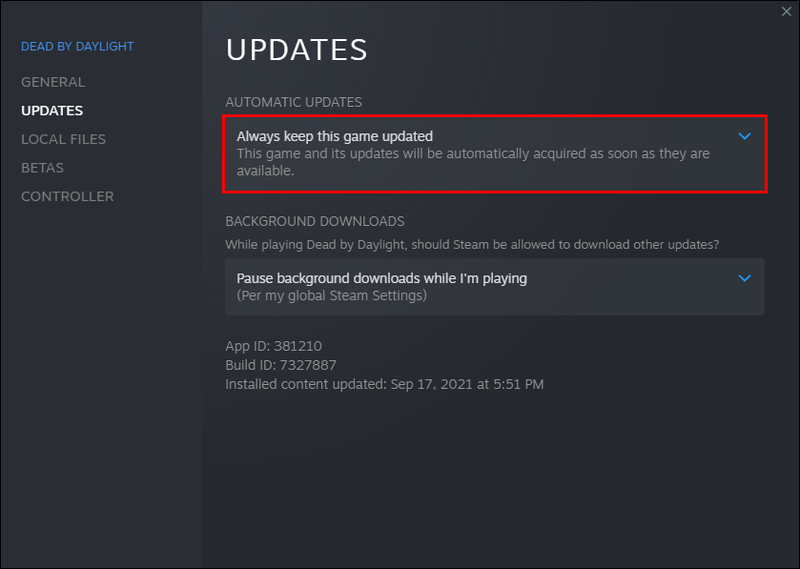
- У менију изаберите Ажурирај ову игру само када је покренем.
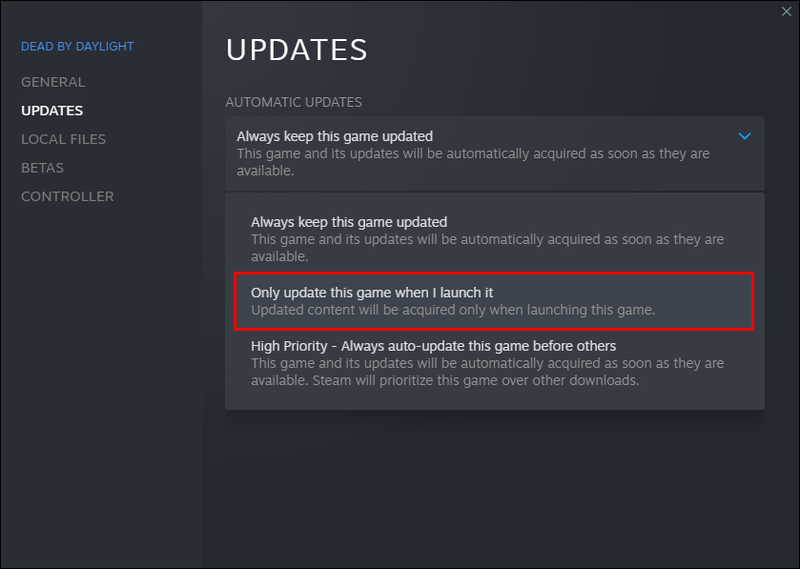
Како побољшати Виндовс 10 графику за игре
Графика је важан фактор за многе играче, а подешавања у игри нису једини начин да се побољша визуелни изглед игре. Такође можете подесити подешавања визуелних ефеката директно на рачунару. Ево како да то урадите:
- Притисните тастере Виндовс и И истовремено да отворите траку за претрагу.
- Унесите перформансе и кликните на Подесите изглед и перформансе Виндовс-а.
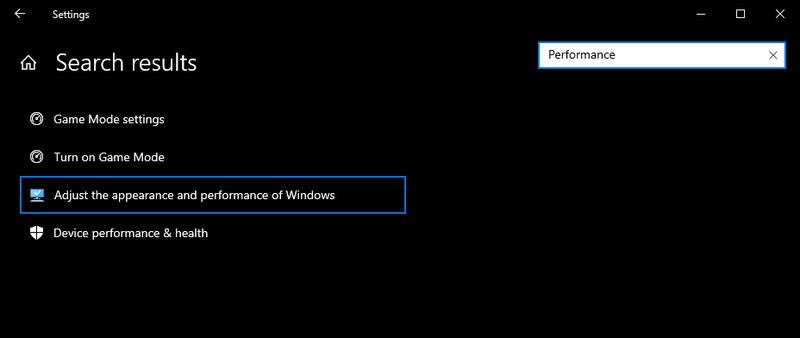
- Изаберите Прилагоди за најбоље перформансе са листе и кликните на Примени.
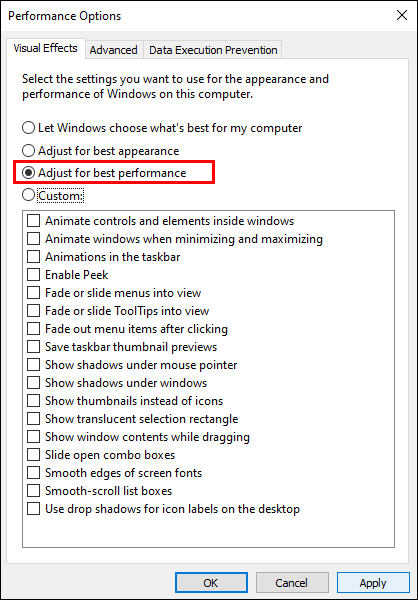
- Идите на картицу Напредно и изаберите Програми у одељку Подешавање за најбоље перформансе.
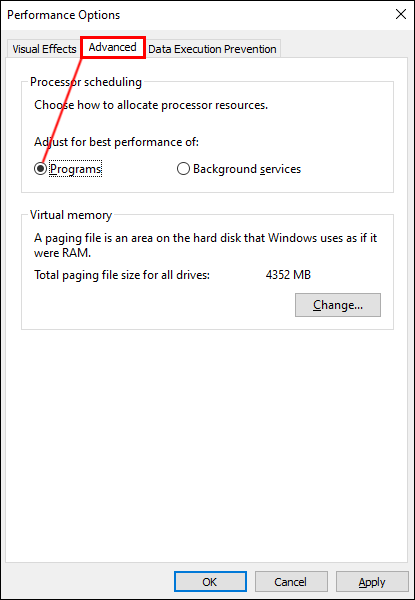
- Кликните на Примени и Ок да бисте применили промене.
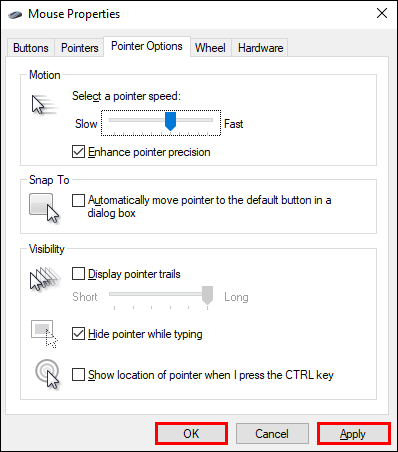
Како подесити поставке миша за боље перформансе игара на Виндовс 10
Кашњење миша може озбиљно да утиче на перформансе у игрици, посебно када су у питању пуцачи. Подешавање подешавања миша овде може бити од велике помоћи. Пратите доле наведене кораке да бисте подесили прецизност показивача у оперативном систему Виндовс 10:
како претворити лаптоп у Цхромебоок
- Отворите мени Старт и кликните на икону зупчаника да бисте отворили подешавања.
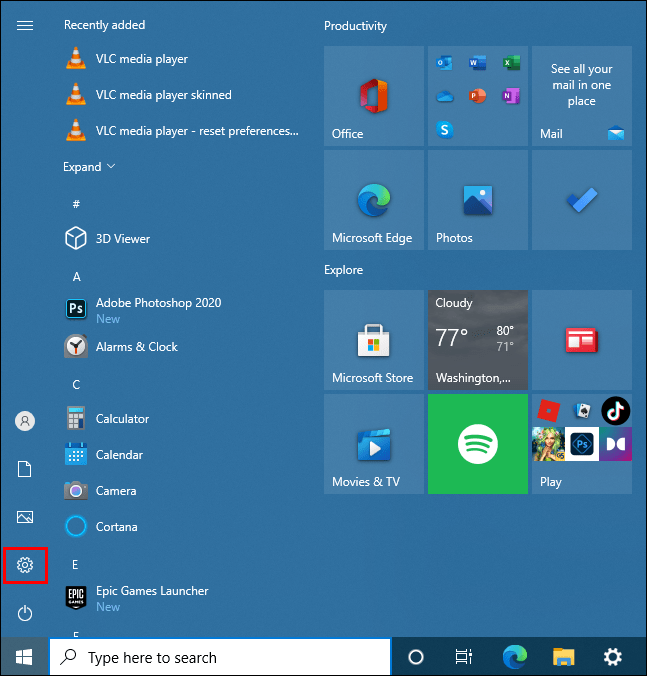
- Изаберите уређаје, а затим Миш. Пронађите име свог тренутног миша ако имате више уређаја.
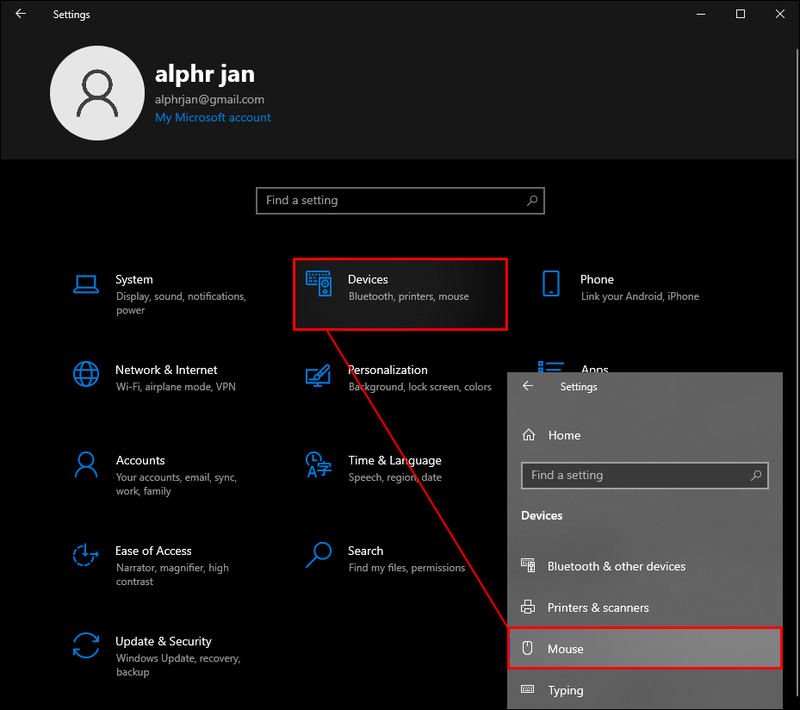
- Идите на картицу „Опције показивача“ и уклоните ознаку из поља поред „Побољшај прецизност показивача“.
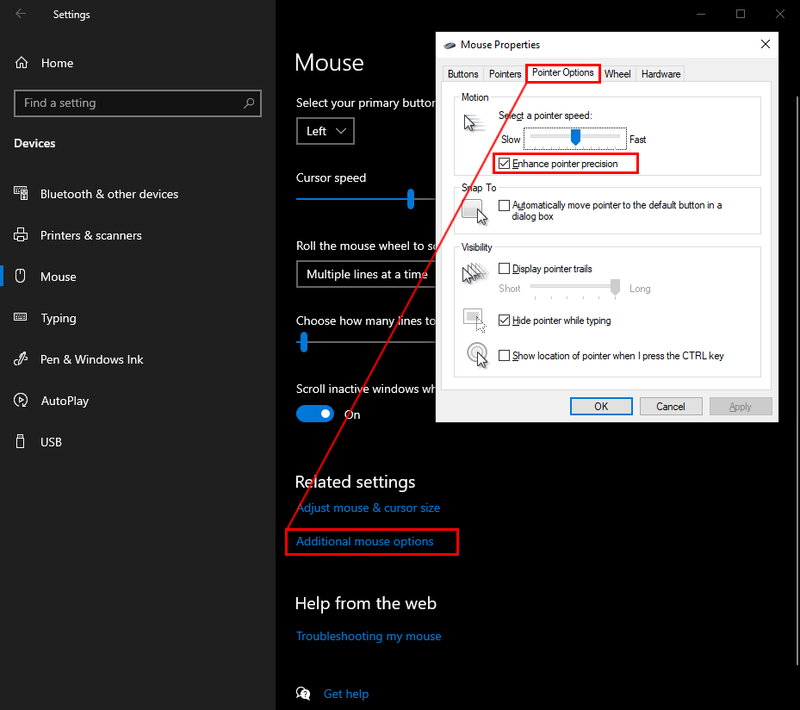
- Опционо, подесите брзину показивача померањем дугмета за пребацивање испод Изаберите брзину показивача.
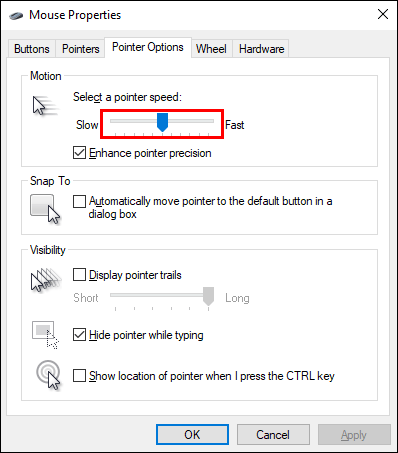
- Кликните на Ок да бисте потврдили промене.
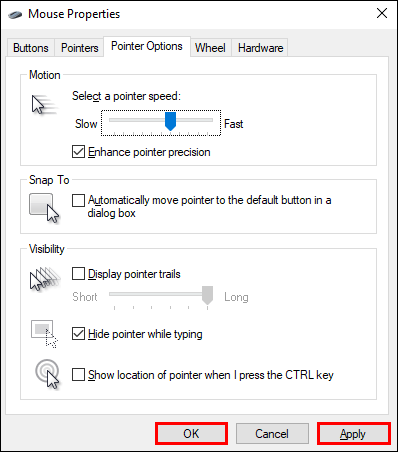
Како ажурирати управљачке програме за Виндовс 10 за боље перформансе игара
Чак и најбољи ГПУ неће радити како је предвиђено ако занемарите ажурирања управљачких програма. Да бисте ажурирали управљачке програме за ГПУ, следите доле наведене кораке:
- Кликните десним тастером миша било где на радној површини.
- У падајућем менију изаберите Подешавања екрана, а затим Напредна подешавања екрана.
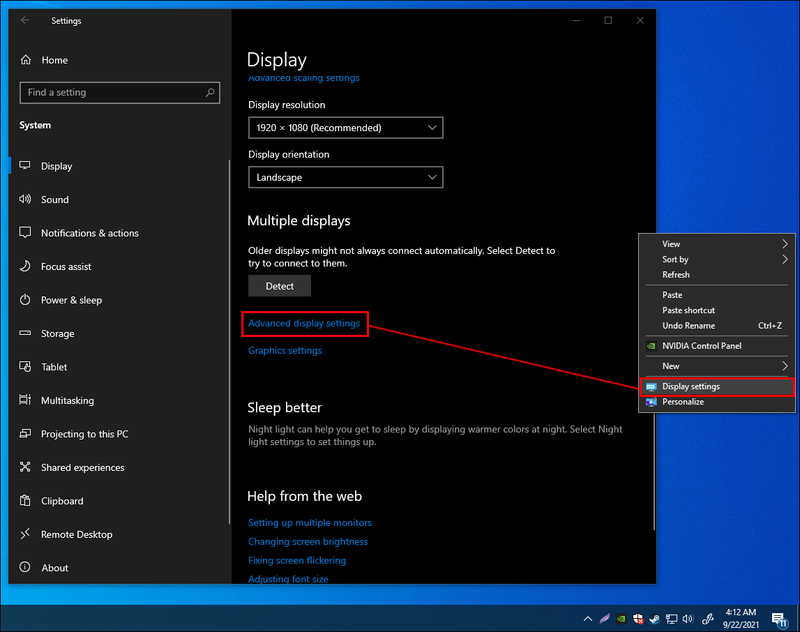
- Померите се надоле до дна и пронађите својства адаптера екрана.
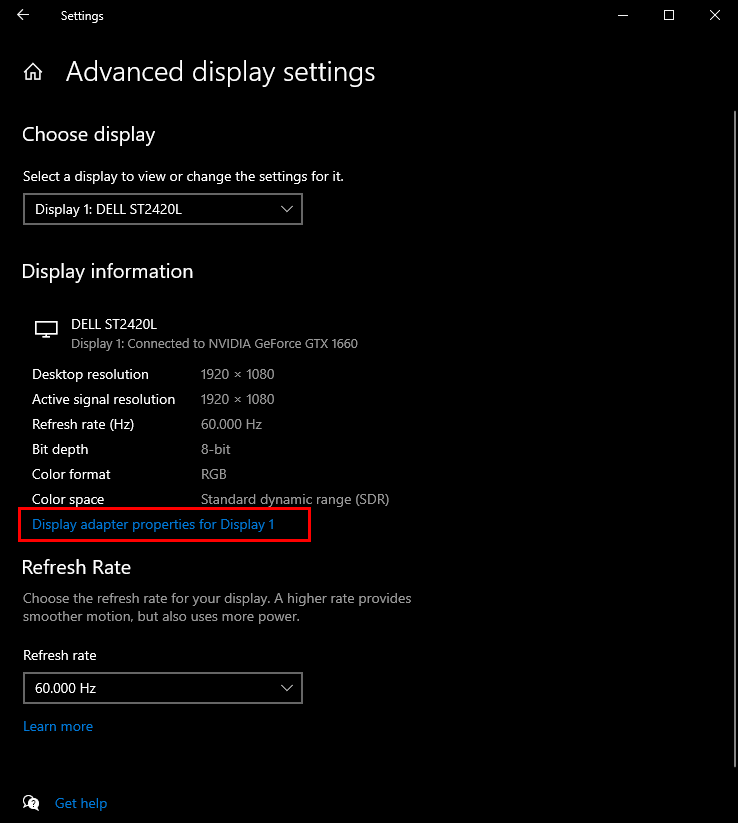
- У оквиру Својства кликните на Ажурирај управљачки програм да бисте инсталирали најновије исправке.
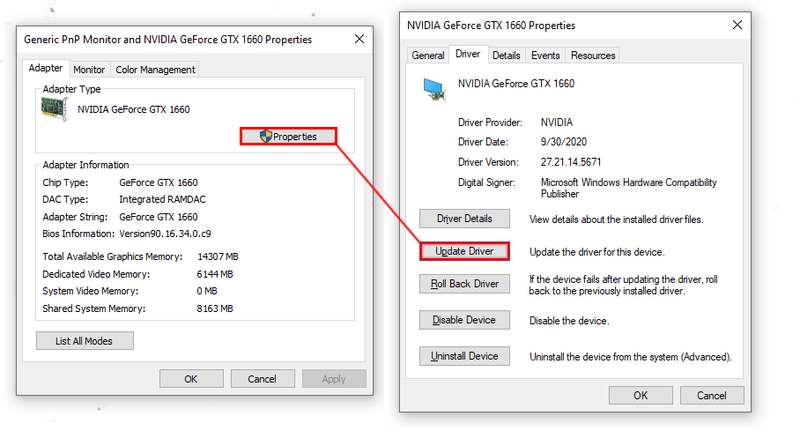
Како оптимизовати Виндовс 10 за игре помоћу ДирецтКс 12
На крају, можете да инсталирате најновију верзију ДирецтКс-а да бисте побољшали перформансе играња у оперативном систему Виндовс 10. Следите упутства у наставку:
- Проверите коју верзију ДирецтКс-а тренутно имате. Покрените Виндовс ПоверСхелл, укуцајте |_+_| и притисните тастер Ентер. Видећете тренутну верзију поред реда ДирецтКс Версион.
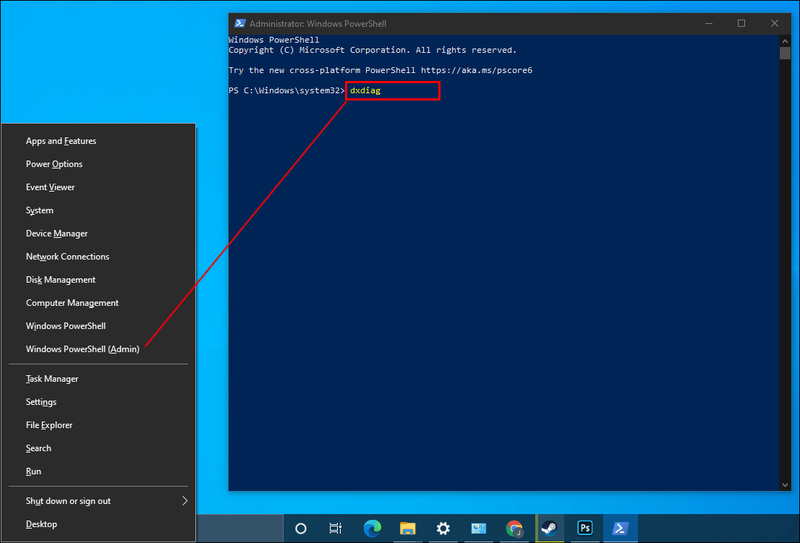
- Ако немате инсталирану најновију верзију, истовремено притисните тастере Виндовс и И да бисте приступили подешавањима оперативног система Виндовс.
- Идите на Ажурирање и безбедност.
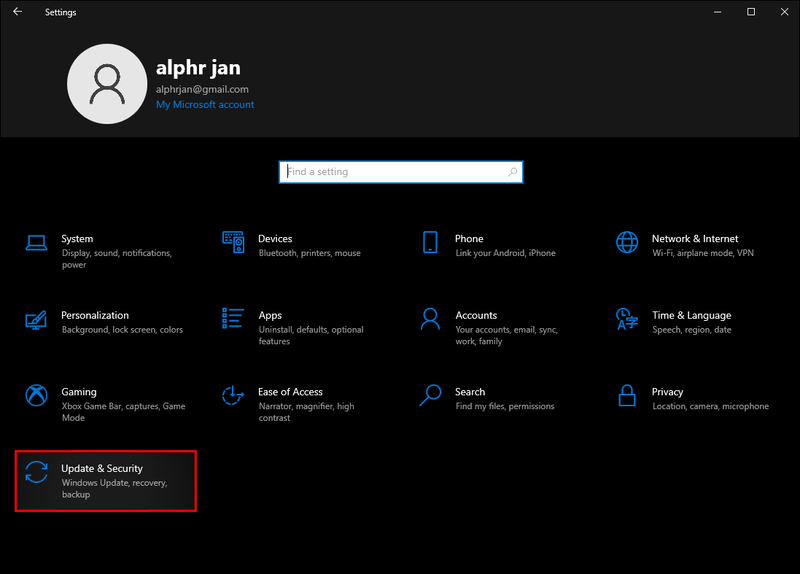
- Кликните на Виндовс Упдате, а затим на Провери ажурирања.
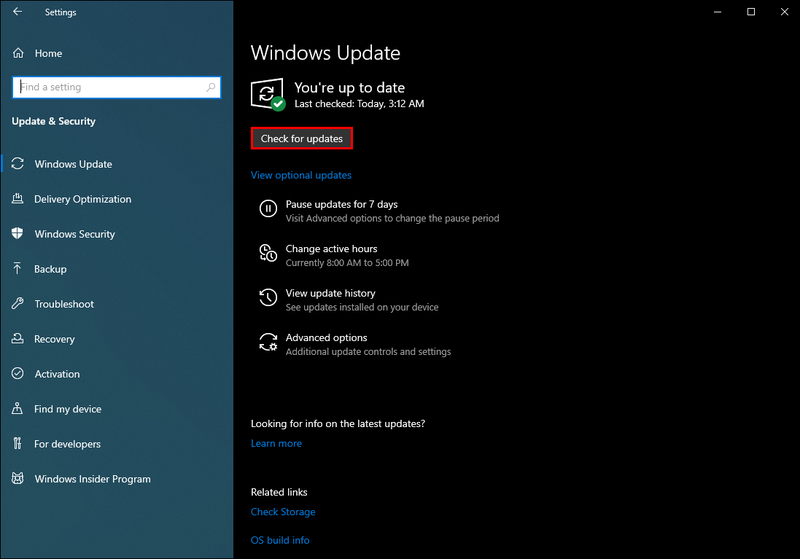
- Ажурирања ће се аутоматски инсталирати.
Нека буде ажурно
Нека подешавања наведена у овом водичу могу бити мала, али све комбиноване мере имају одличан ефекат на перформансе Виндовс 10 игара. Међутим, чак ни савршено скројен софтвер не може надокнадити застарели хардвер. Стога, уверите се да су ваша интернет веза, миш и тастатура погодни за играње и одржавајте драјвере ажурним.
Који савет за побољшање перформанси Виндовс 10 игара сте сматрали најкориснијим? Поделите своја искуства у одељку за коментаре испод.


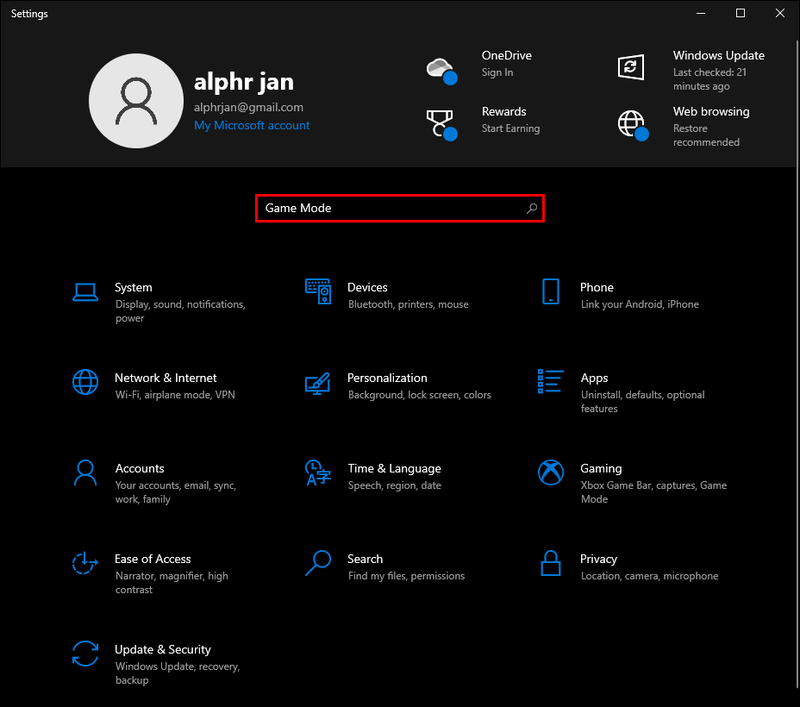

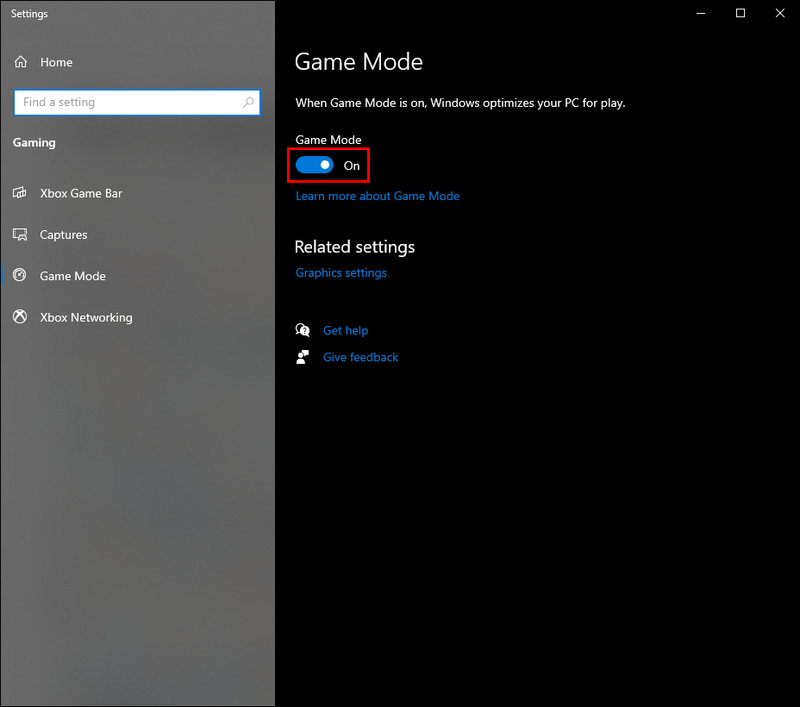
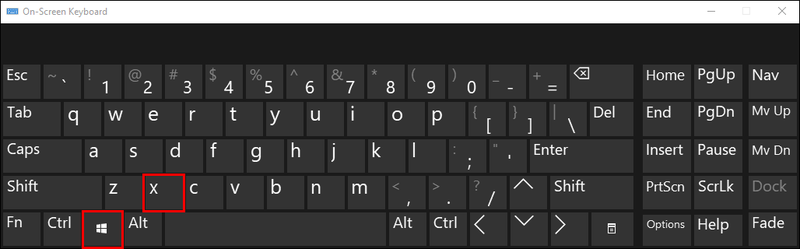
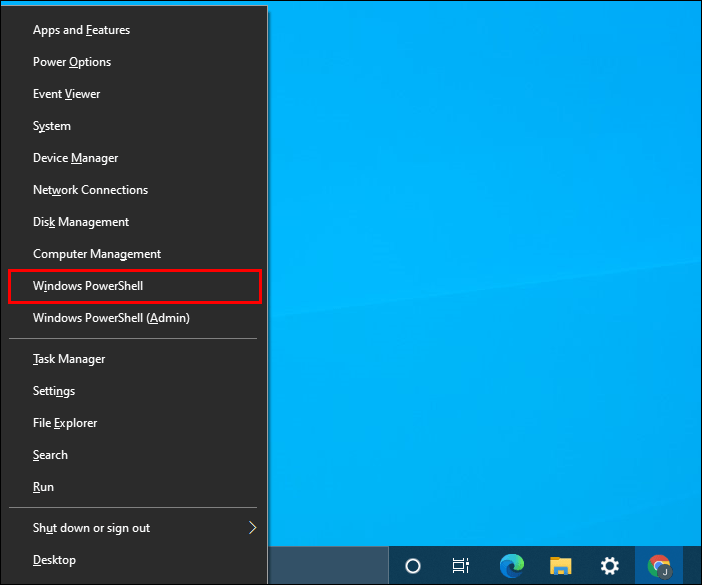
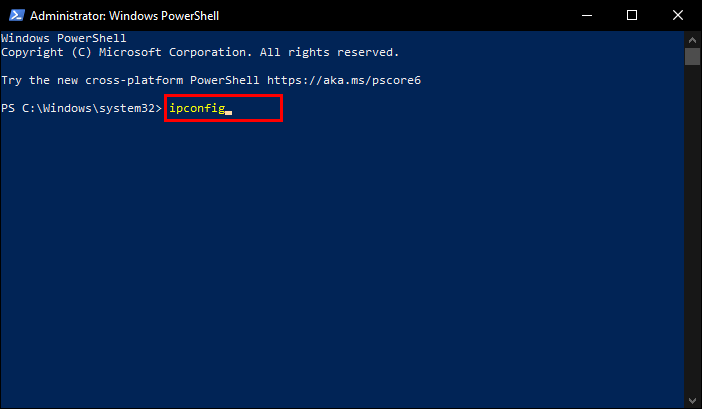

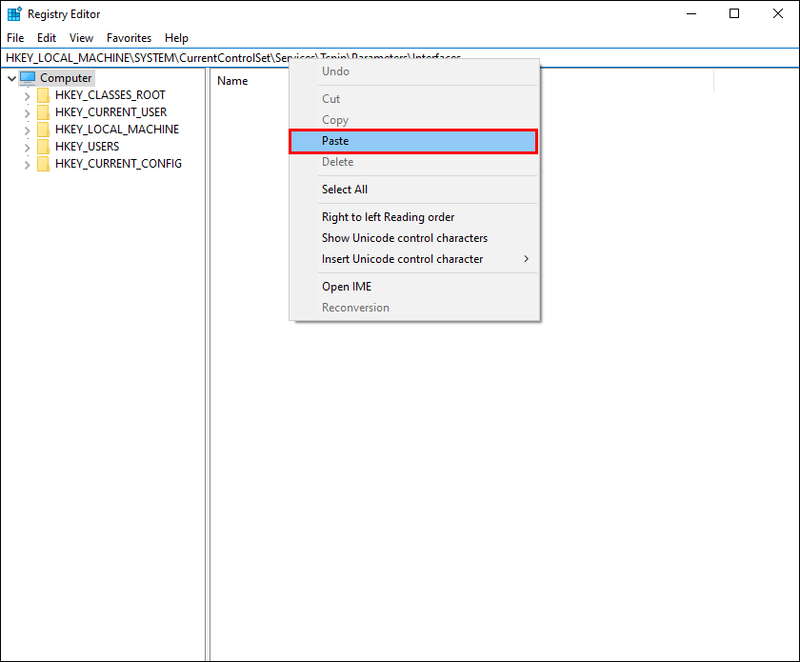
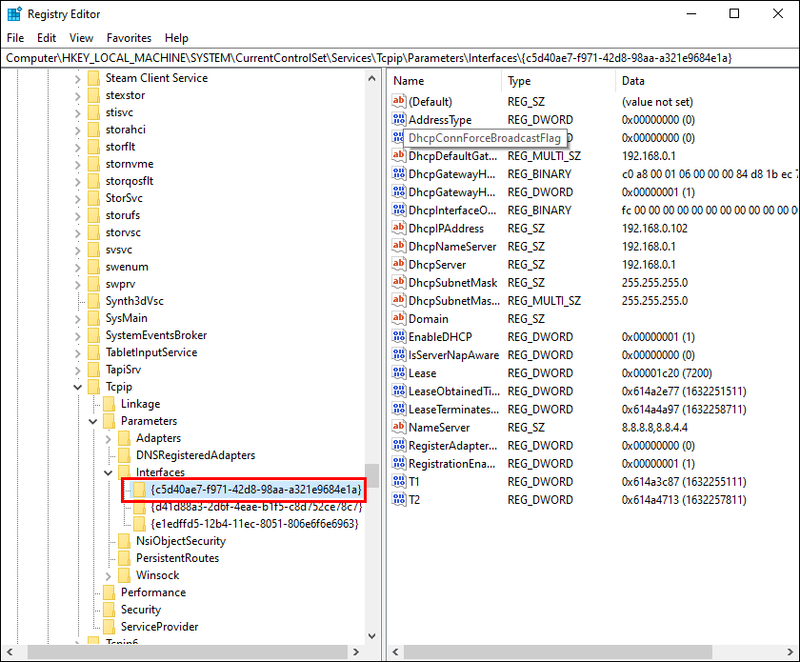
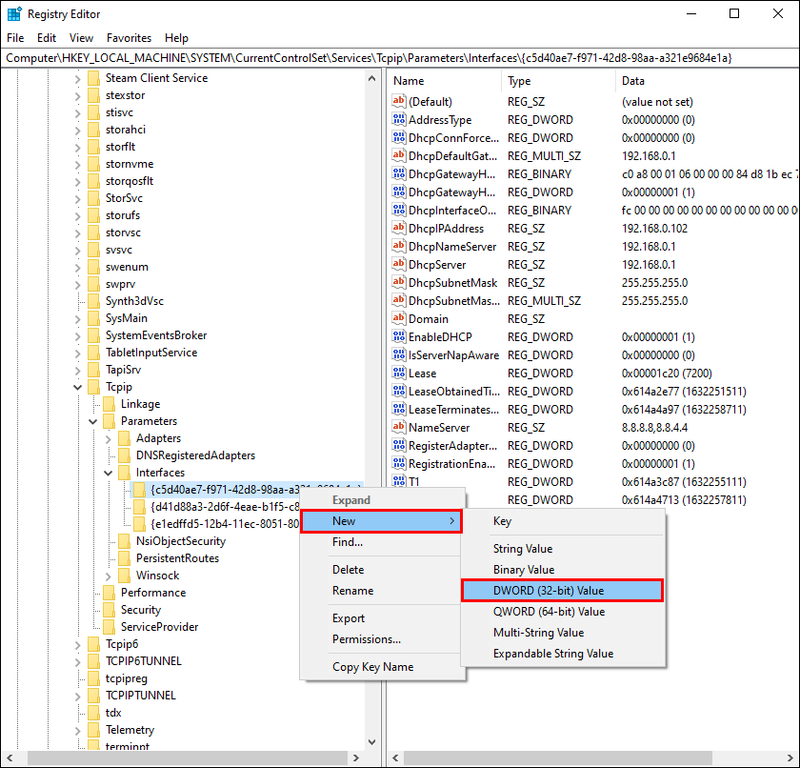
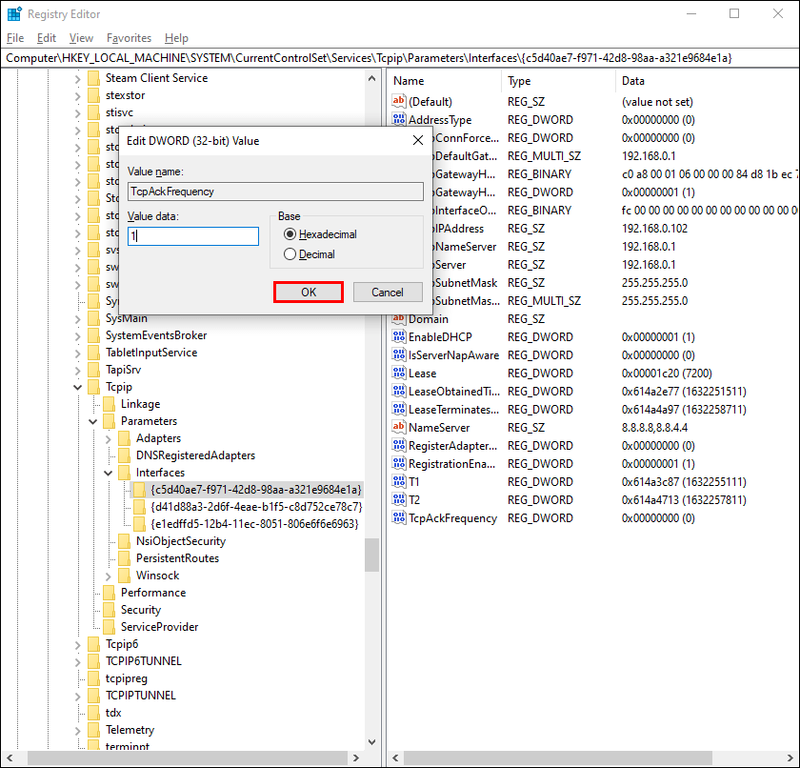
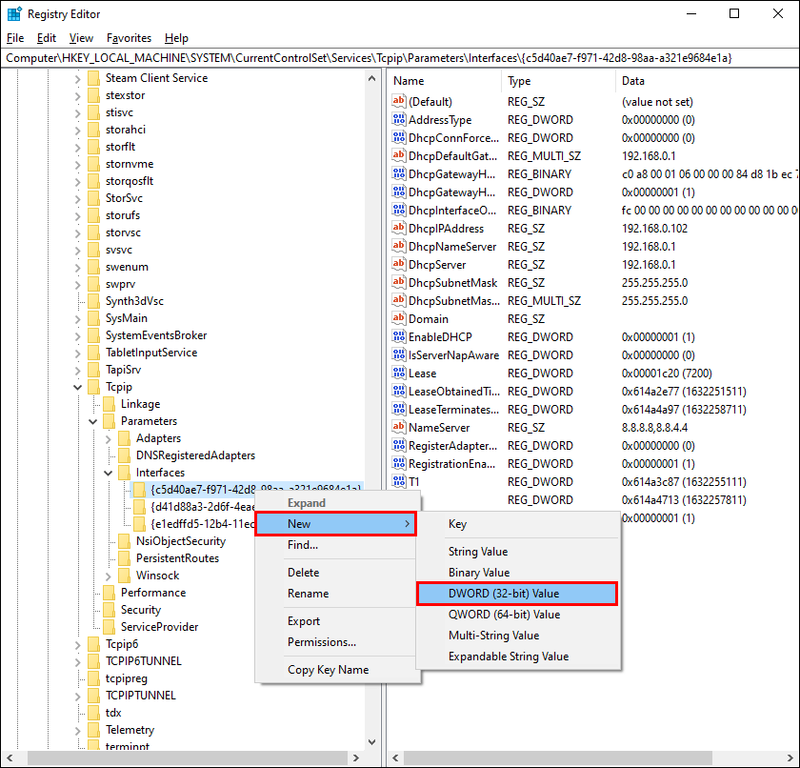
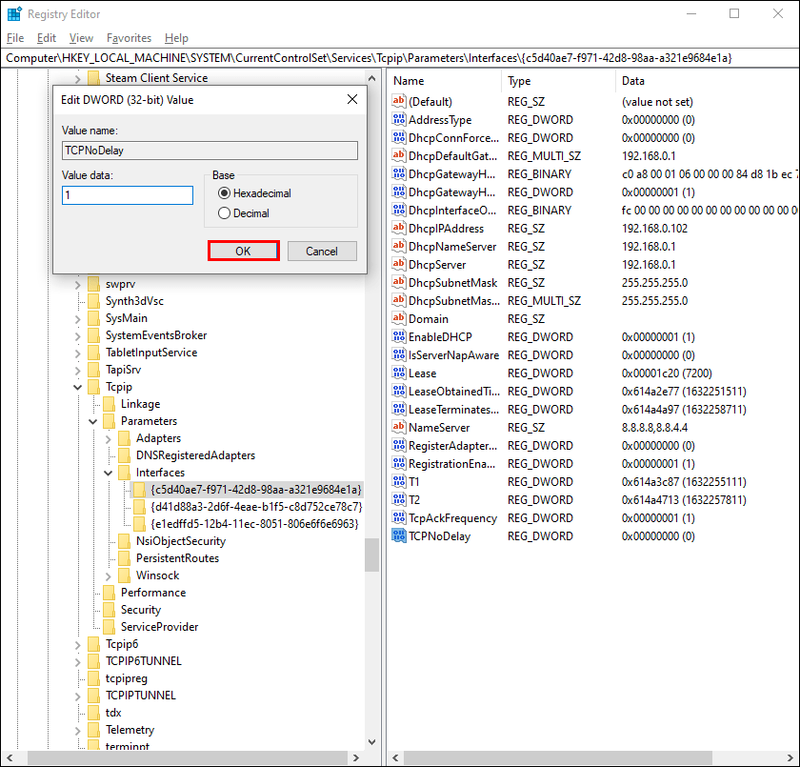
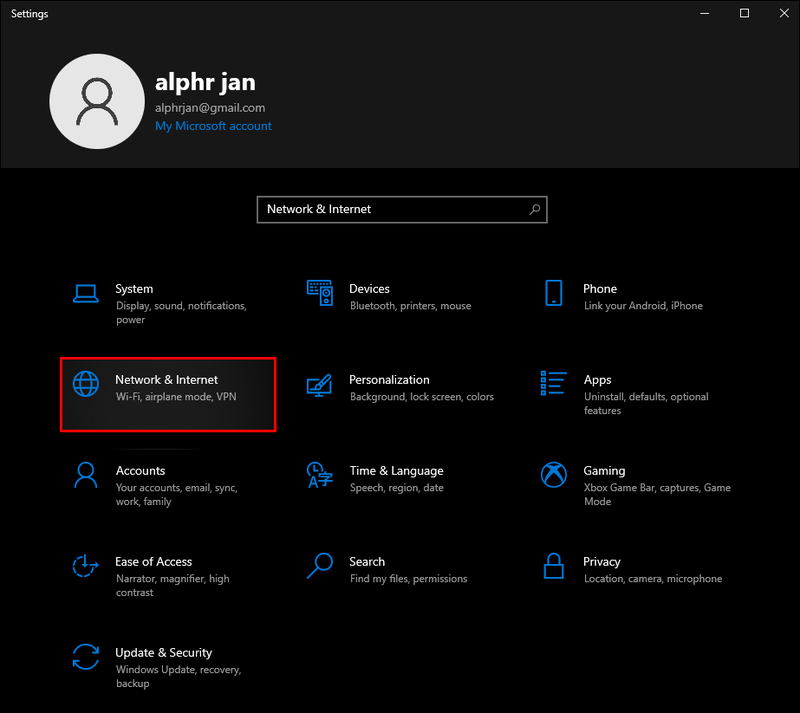
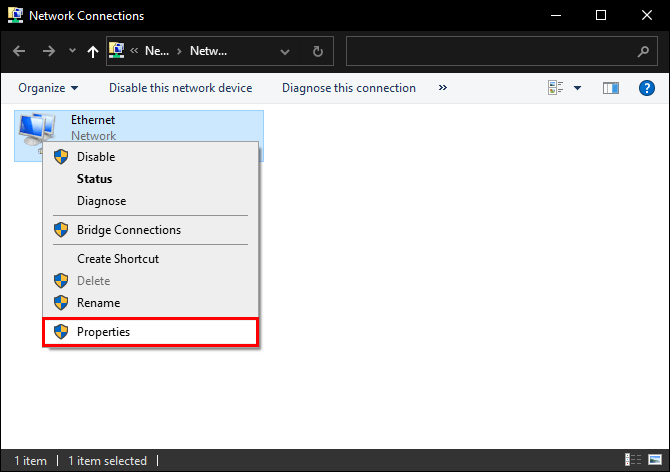
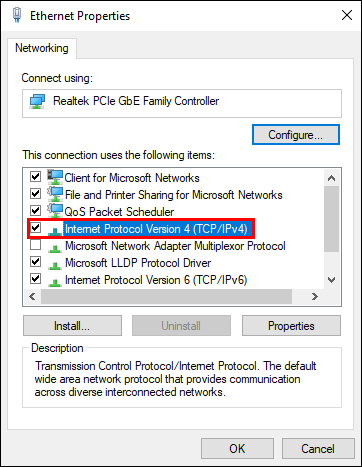
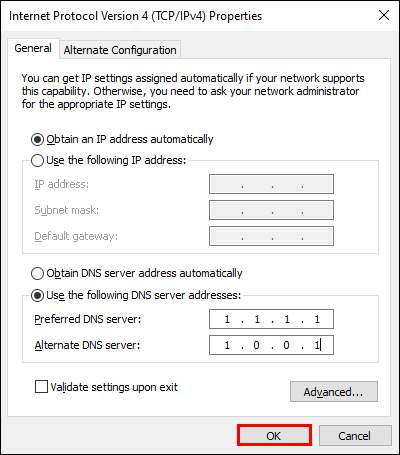
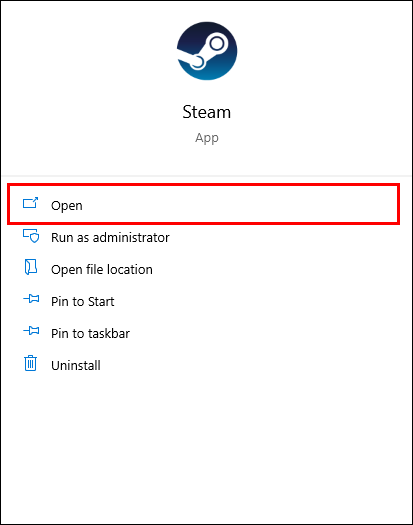
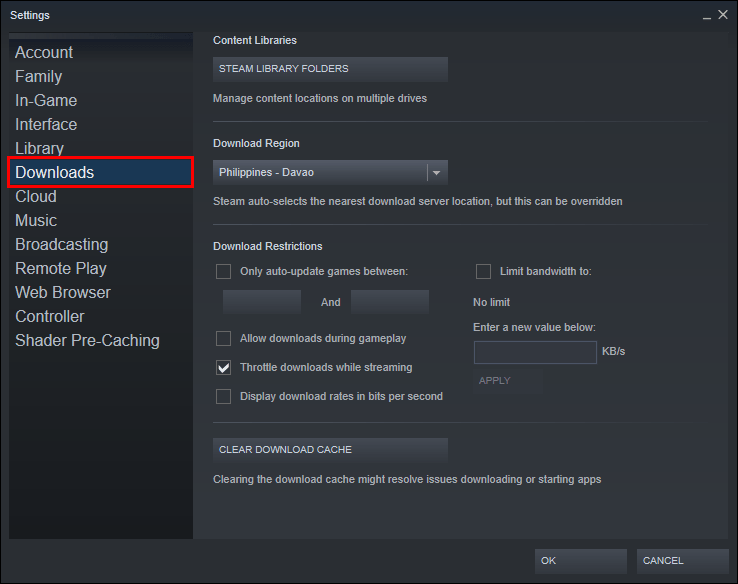
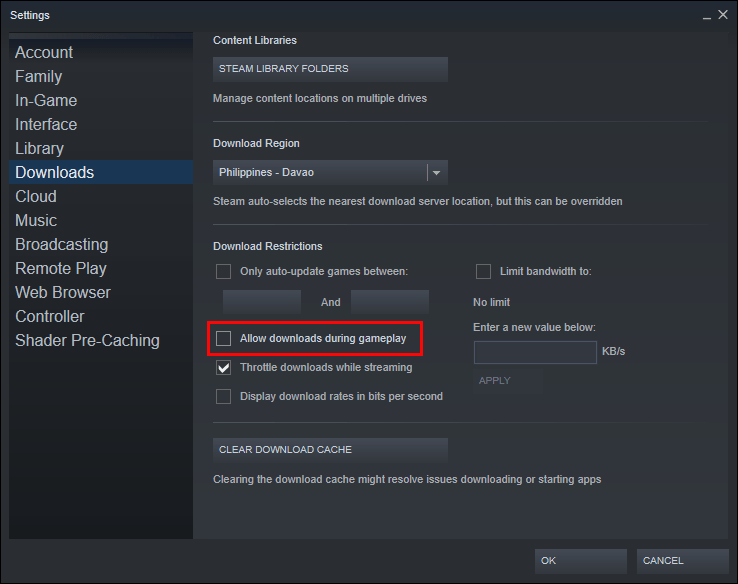
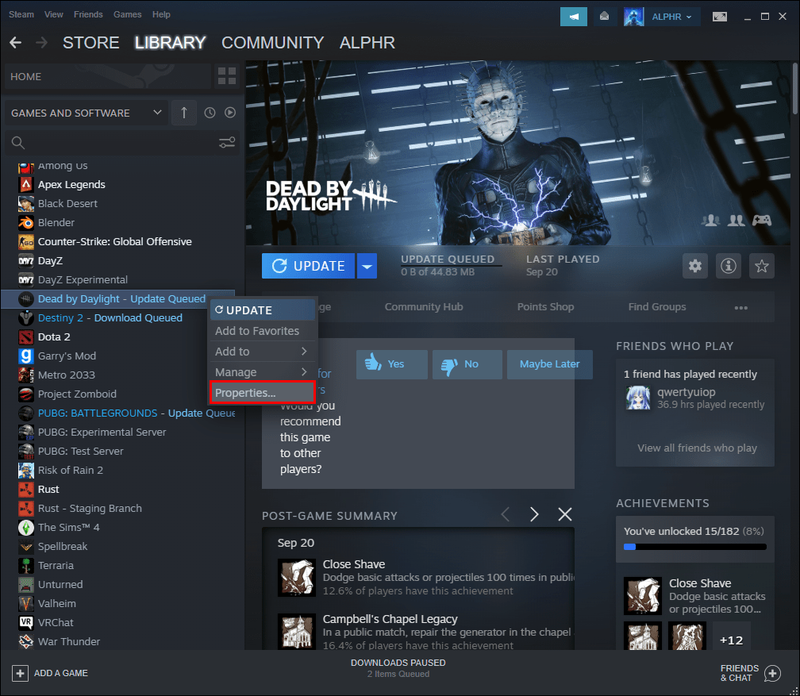
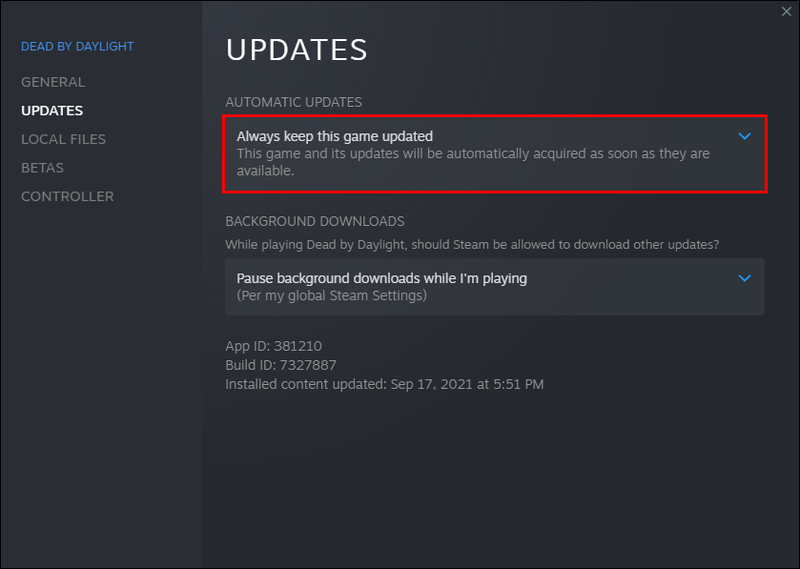
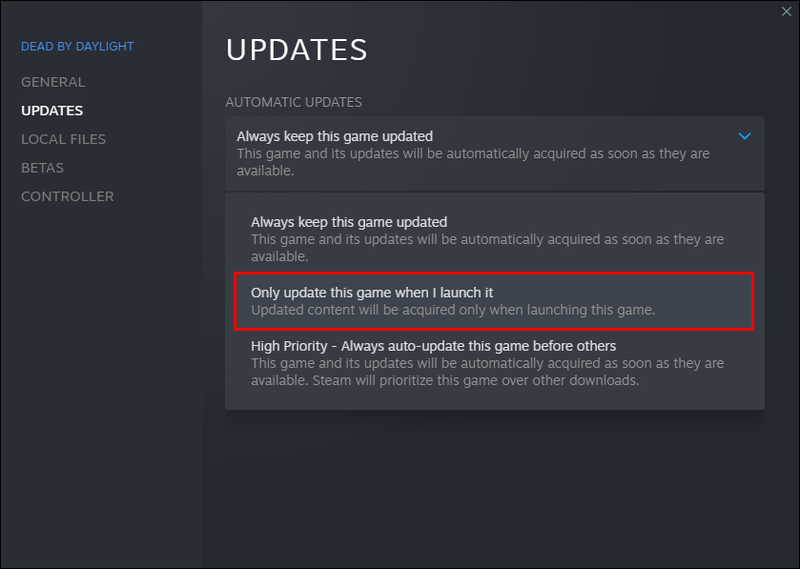
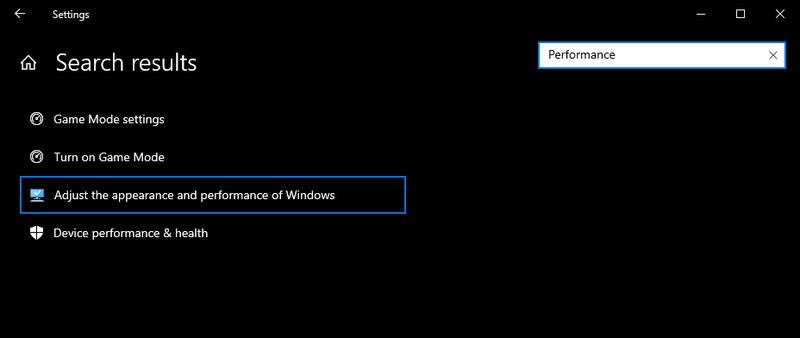
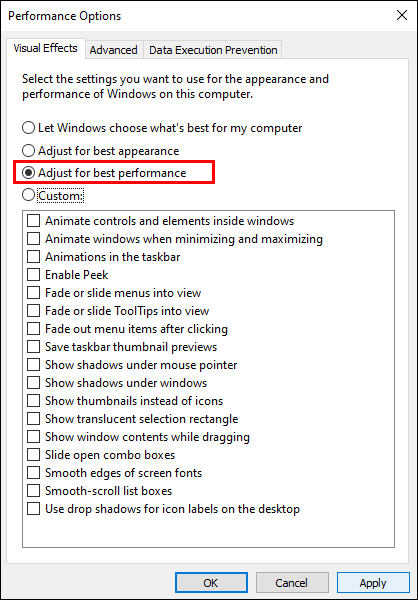
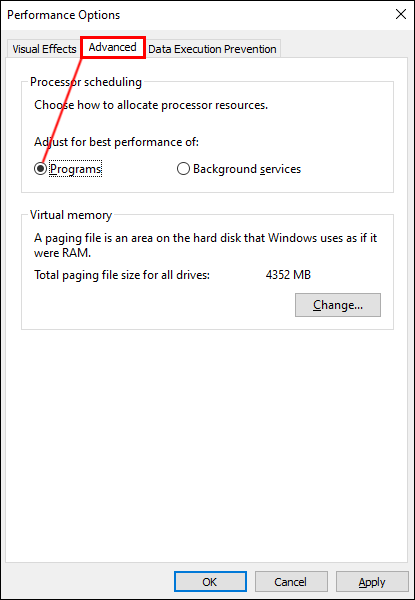
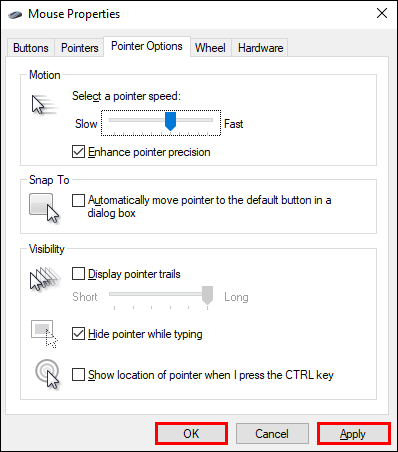
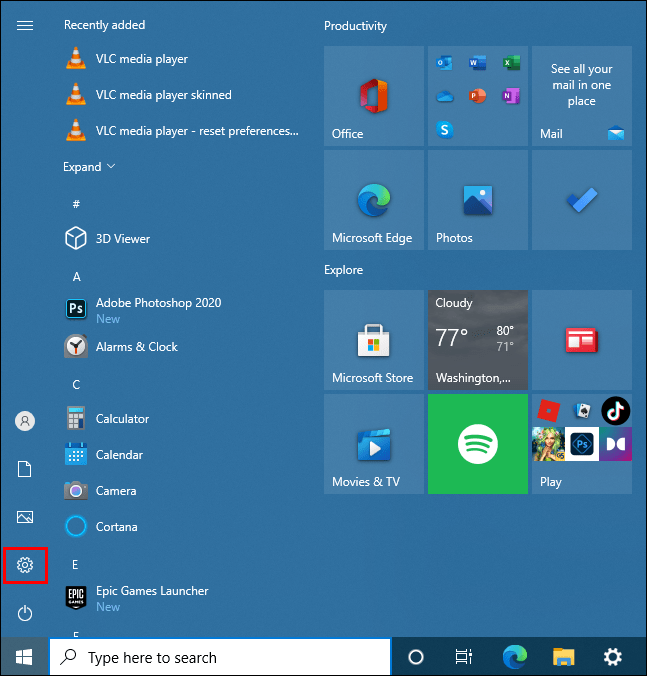
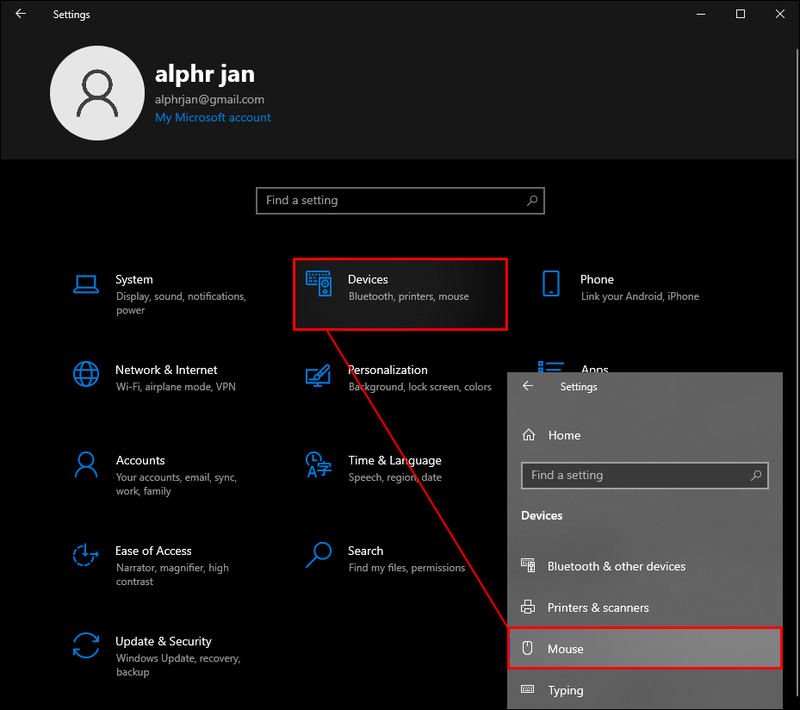
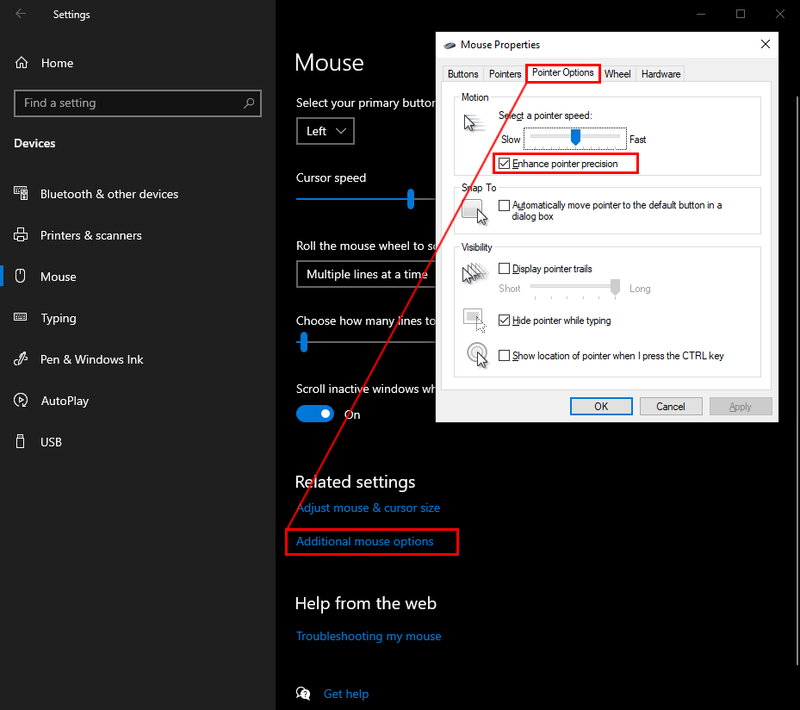
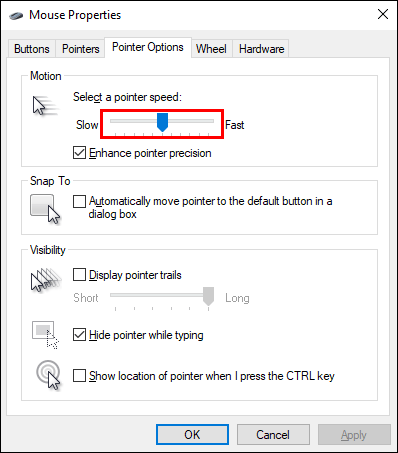
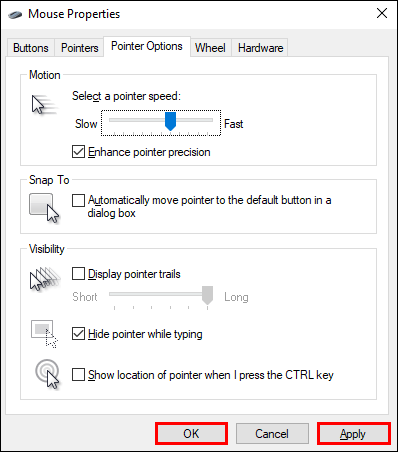
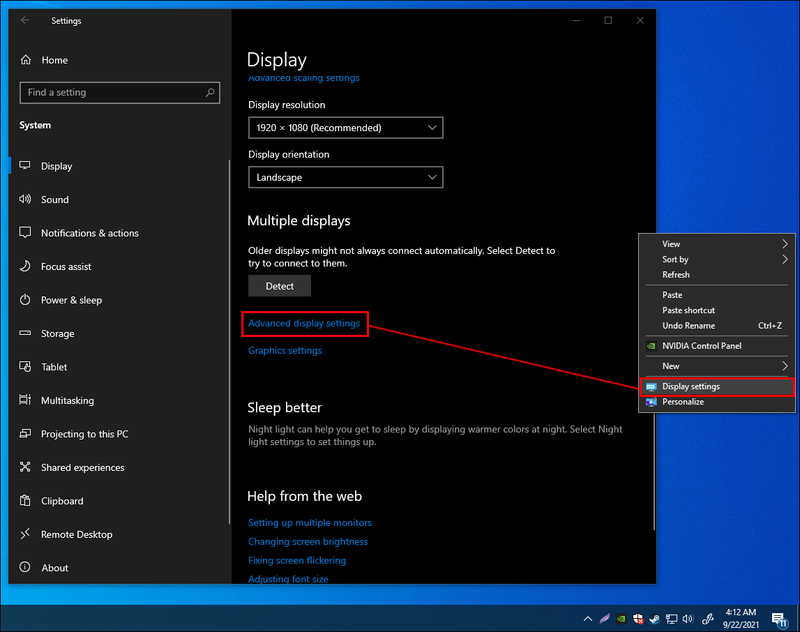
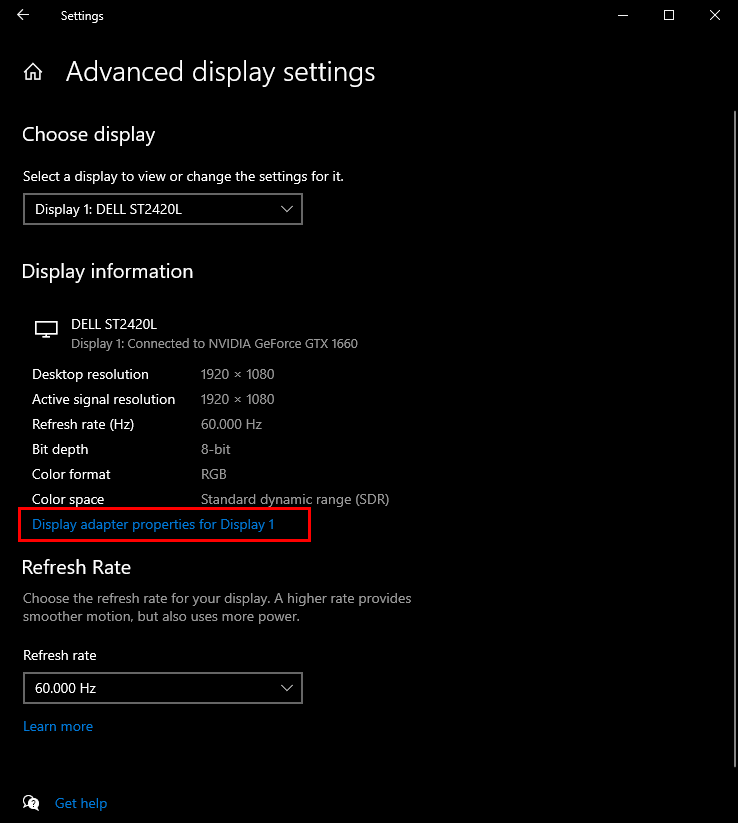
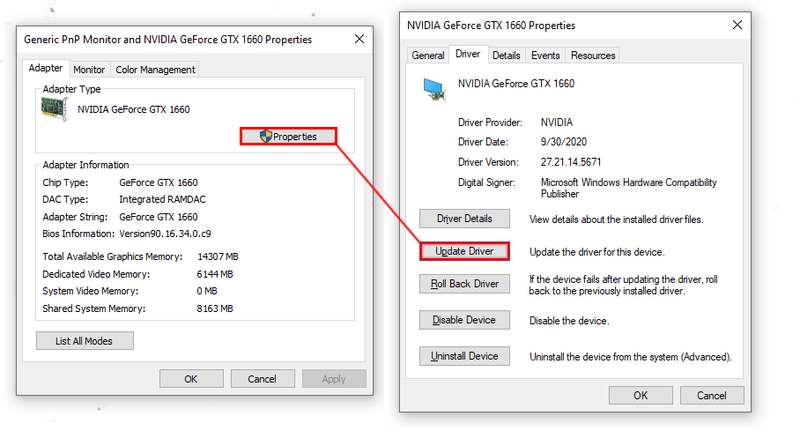
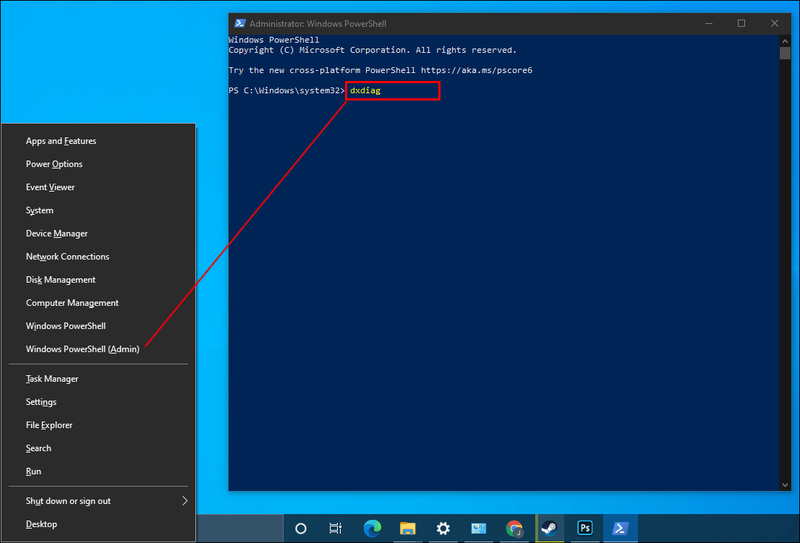
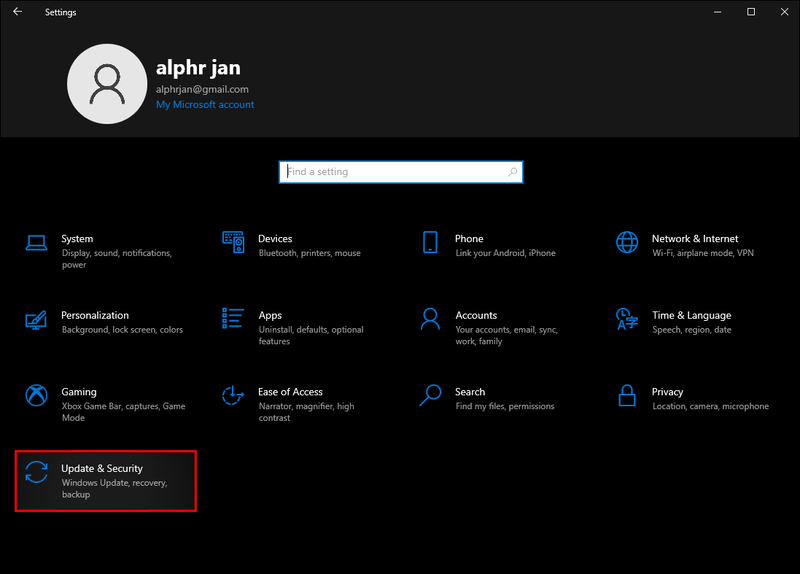
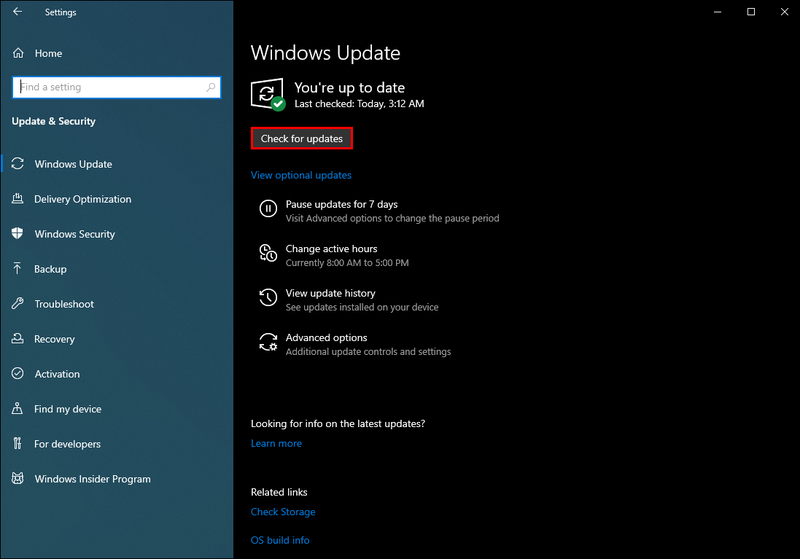








![Зашто се ваш Ксбок Оне не укључује?[9 разлога и решења]](https://www.macspots.com/img/blogs/03/why-is-your-xbox-one-not-turning.jpg)